Excel 表格输入之谜,字符为何无法录入?
在日常办公中,Excel 表格是我们经常使用的工具之一,有时会遇到一个让人十分困扰的问题——任何字符都输不进去!这究竟是怎么回事呢?咱们就来揭开这个谜团,探索其中的缘由。
可能是表格处于“保护”状态,这种情况下,为了防止数据被误改,表格的编辑功能被限制了,要解决这个问题,需要找到“审阅”选项卡,查看是否有“撤销工作表保护”的选项,如果有,输入正确的密码就可以解除保护,恢复输入功能。
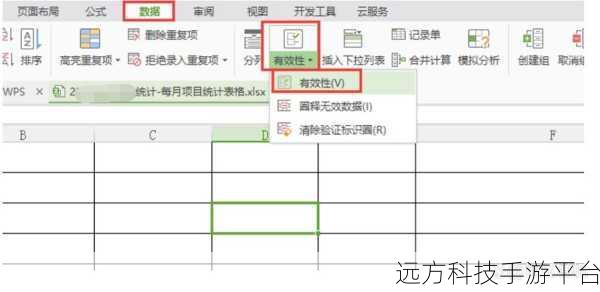
单元格的格式设置也可能是罪魁祸首,将单元格格式设置为了日期、数值等特定格式,而您输入的字符不符合该格式要求,就会被拒绝输入,这时,您需要选中无法输入字符的单元格,右键选择“设置单元格格式”,将其改为“常规”格式,再进行输入。
还有一种情况,是表格的“筛选”功能在作祟,当筛选状态开启时,某些单元格可能会处于不可编辑状态,您可以尝试关闭筛选功能,看看是否能够正常输入。
如果您使用的是共享的 Excel 表格,同时有其他人正在编辑,也可能导致您无法输入字符,这时候,您需要等待其他人完成编辑或者与他们协调好编辑的时间。
再来说说可能是软件本身出现了故障,Excel 程序出现了错误或者与其他软件发生了冲突,您可以尝试关闭 Excel 表格,重新打开,或者重启电脑来解决。
除了上述常见的原因,还有一些比较特殊的情况,电脑的输入法与 Excel 不兼容,或者是电脑系统出现了问题影响了 Excel 的正常运行。
为了避免遇到无法输入字符的问题,建议您在使用 Excel 表格时,提前规划好格式和保护设置,并且定期保存和备份数据。
给大家分享一个有趣的 Excel 小游戏玩法——“数字猜谜”。
游戏玩法:
1、在 Excel 表格中选择一个区域,A1:A100 单元格。
2、在 A1 单元格输入一个随机的数字,作为谜底。
3、让参与者在 B1 单元格输入猜测的数字。
4、在 C1 单元格使用公式来判断猜测的数字与谜底的大小关系,=IF(B1>A1,"太大了",IF(B1<A1,"太小了","猜对了"))
5、参与者根据提示继续猜测,直到猜对为止。
这个小游戏可以锻炼大家对数字的敏感度和逻辑思维能力,同时也能增加对 Excel 公式的运用熟练度。
问答:
1、如何快速判断 Excel 表格是否处于保护状态?
答:可以查看“审阅”选项卡,保护工作表”或“保护工作簿”按钮处于选中状态,通常表示表格处于保护状态。
2、单元格格式设置错误导致无法输入字符,忘记了原来的设置怎么办?
答:可以逐个尝试不同的格式,或者重新创建一个新的表格进行对比设置。
3、共享表格时无法输入字符,但其他人并没有在编辑,怎么解决?
答:可以尝试刷新共享状态,或者联系表格的创建者检查共享设置是否有问题。